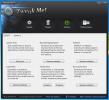Πώς να αλλάξετε το χρώμα του Rainmeter Skin στα Windows 10
Δέρματα Rainmeter συνήθως δεν συνοδεύονται από χρωματικές παραλλαγές. Σε ορισμένες περιπτώσεις, μπορεί να έχουν ανοιχτά ή σκοτεινά θέματα, αλλά οι χρήστες δεν μπορούν να αλλάξουν ελεύθερα το χρώμα ενός δέρματος Rainmeter. Αυτό συμβαίνει επειδή ένα δέρμα έχει πολλά διαφορετικά στοιχεία UI που το συνθέτουν. Αυτό περιλαμβάνει εικόνες, καθώς και κείμενο. Αυτός είναι ο λόγος για τον οποίο η αλλαγή του χρώματος του δέρματος Rainmeter μπορεί να είναι λίγο δύσκολη. Δείτε πώς μπορείτε να το κάνετε.
Δέρμα Rainmeter βάσει κειμένου
Για ένα δέρμα Rainmeter που βασίζεται εξ ολοκλήρου σε κείμενο π.χ., που εμφανίζει ένα απλό ψηφιακό ρολόι και δεν χρησιμοποιεί πηγές εικόνας, είναι πολύ εύκολο να αλλάξετε το χρώμα. Εάν έχετε τέτοιο δέρμα, κάντε δεξί κλικ και επιλέξτε Επεξεργασία δέρματος από το μενού περιβάλλοντος.
Αυτό θα ανοίξει το αρχείο διαμόρφωσης του δέρματος στο Σημειωματάριο. Σε αυτό το αρχείο, θέλετε να αναζητήσετε "Χρώμα γραμματοσειράς" και όλες τις άλλες εμφανίσεις τιμών που αναφέρουν το χρώμα. Αντικαταστήστε την τιμή με την τιμή RGB του χρώματος στο οποίο θέλετε να εμφανίζεται το δέρμα.
Ένα μεμονωμένο αρχείο μπορεί να έχει πολλές εμφανίσεις χρώματος γραμματοσειράς και θα πρέπει να αλλάξετε την τιμή για κάθε ένα. Αλλάζω το χρώμα για αυτό το δέρμα από μαύρο σε πράσινο. Για αυτό το απλό δέρμα, το χρώμα έπρεπε να αλλάξει σε τρία διαφορετικά μέρη.

Αποθηκεύστε την αλλαγή και ανανεώστε το δέρμα.

Δέρμα Rainmeter με βάση την εικόνα και το κείμενο
Αυτό θα είναι πολύ πιο δύσκολο. Βρείτε ένα δέρμα που χρησιμοποιεί τόσο κείμενο όσο και εικόνες. Θα χρειαστείτε ένα πρόγραμμα επεξεργασίας εικόνας για να αλλάξετε το χρώμα της εικόνας, επειδή το Rainmeter θα φορτώσει την εικόνα όπως παρέχεται στους πόρους του δέρματος. Δεν μπορεί να εφαρμόσει μια μάσκα χρώματος σε αυτό.
Αυτό είναι το αρχικό δέρμα.

Κάντε δεξί κλικ στο δέρμα και επιλέξτε Επεξεργασία δέρματος από το μενού περιβάλλοντος. Μεταβείτε στο αρχείο που ανοίγει και σημειώστε όλες τις εμφανίσεις οποιωνδήποτε τιμών που σχετίζονται με το χρώμα. Για παράδειγμα, το δέρμα που επεξεργαζόμαστε έχει χρώμα δέρματος, χρώμα ώρας και χρώμα γραμμής. Στη συνέχεια, αναζητήστε όλες τις εικόνες που χρησιμοποιεί.
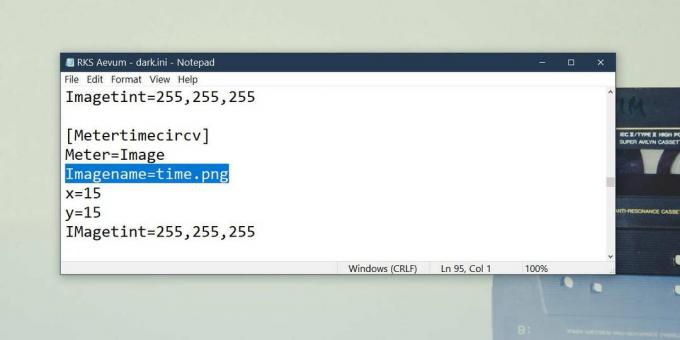
Για την τιμή του δέρματος, το χρώμα της ώρας, το χρώμα γραμμής κ.λπ., μπορείτε να επεξεργαστείτε το αρχείο Notepad και να εισαγάγετε το νέο χρώμα. Θα πάμε με πράσινο ξανά. Δεν κάνουμε τα πάντα πράσινα γιατί, δεδομένου του σχεδιασμού του δέρματος, θα καταστήσει τα πράγματα αδύνατα να διαβαστούν. Αλλάζουμε το χρώμα γραμμής του δέρματος σε πράσινο και το χρώμα της εικόνας χρησιμοποιείται σε έντονο πορτοκαλί, έτσι ώστε η διαφορά να είναι ευκολότερη. Κανένα κείμενο δεν χρησιμοποιείται σε αυτό το δέρμα, οπότε δεν υπάρχει χρώμα κειμένου για αλλαγή.
Για να αλλάξετε το χρώμα της εικόνας που χρησιμοποιείται από το δέρμα, μεταβείτε στη βιβλιοθήκη εγγράφων και ανοίξτε το Rainmeter \ Skins \ NameOfSkin.
Στο εσωτερικό, θα βρείτε ένα φάκελο που ονομάζεται Πόροι που θα περιέχει όλες τις εικόνες που χρησιμοποιούνται από το δέρμα. Σε ορισμένες περιπτώσεις, οι εικόνες ενδέχεται να βρίσκονται ακριβώς στη ρίζα του φακέλου του δέρματος. Πρέπει να γνωρίζετε το όνομα της εικόνας που πρέπει να επεξεργαστείτε από το αρχείο Notepad. Αλλάξτε το χρώμα του χρησιμοποιώντας ένα πρόγραμμα επεξεργασίας εικόνων (χρησιμοποιήστε το Paint.net). Αντικαταστήστε την εικόνα μέσα στο φάκελο του δέρματος με αυτήν που επεξεργαστήκατε. Βεβαιωθείτε ότι η νέα εικόνα έχει το ίδιο όνομα και η επέκταση έχει την αρχική εικόνα.
Αναζωογονήστε το δέρμα.

Μπορείτε να δείτε ότι το χρώμα για περισσότερες εικόνες πρέπει να αλλάξει ώστε το δέρμα να φαίνεται καλό, αλλά το πράσινο και το πορτοκαλί έχουν αλλάξει σύμφωνα με τις τροποποιήσεις. Η εικόνα που είχε διαφορετικό χρώμα ονομάζεται time.png και είναι μία από τις εικόνες που χρησιμοποιεί το δέρμα.
Εάν πρόκειται να αλλάξετε το χρώμα ενός δέρματος Rainmeter, είναι καλή ιδέα να βρείτε πρώτα ένα καλό θέμα και στη συνέχεια να το κάνετε. Αυτό είναι κάτι που θα πάρει χρόνο και ίσως μια μικρή δοκιμή και σφάλμα.
Έρευνα
Πρόσφατες δημοσιεύσεις
Τηλεχειρισμός του υπολογιστή σας από Android και iPhone
Υπολογιστής στο χέρι μου είναι μια εντυπωσιακή εφαρμογή που σας επι...
Ρυθμίστε με! Ενημερώθηκε για να φέρει το Startup Manager & Context Menu Editor
Η διατήρηση του υπολογιστή σας μέχρι το σήμα απαιτεί τακτική συντήρ...
VideoMach: Μετατροπέας πολυμέσων με ένα τεράστιο σύνολο δυνατοτήτων επεξεργασίας
Οι μετατροπείς πολυμέσων διατίθενται σε όλα τα σχήματα και μεγέθη, ...